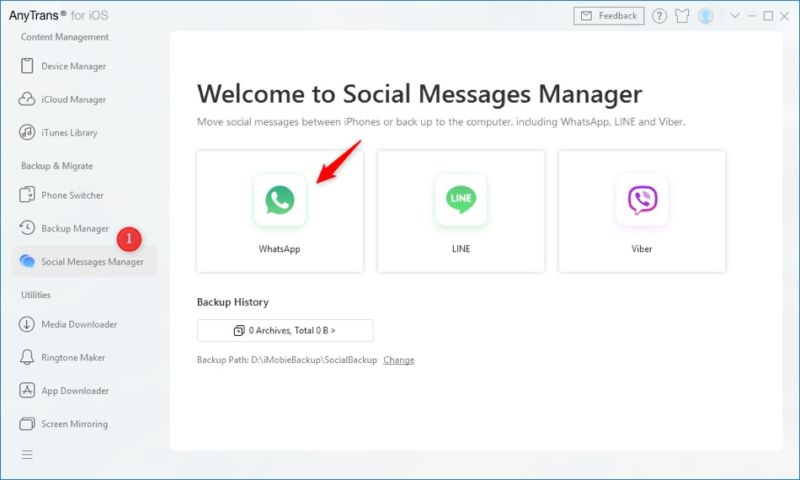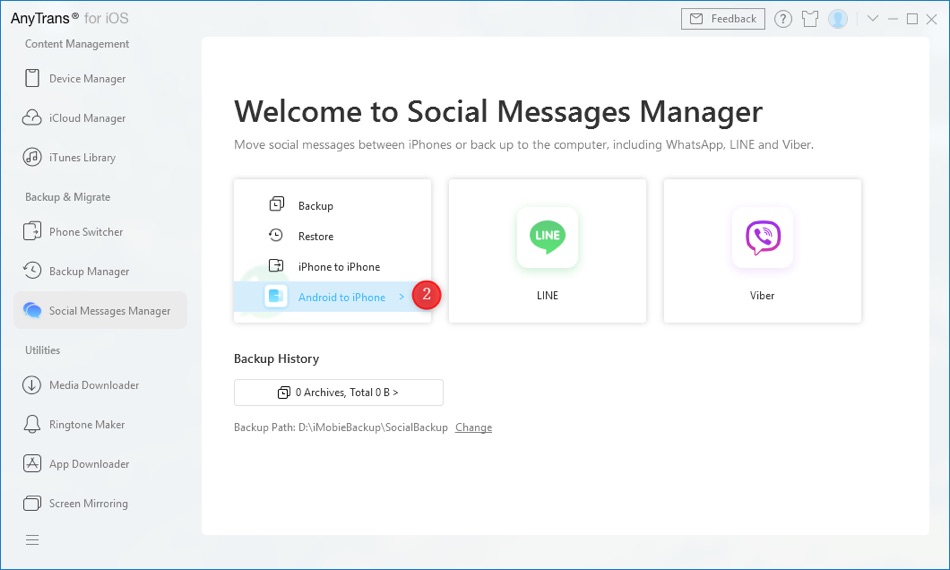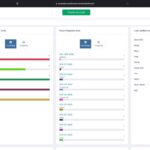Cómo transferir los mensajes de WhatsApp de Android a iPhone (3 métodos)

Si le preguntas a alguien que ha hecho recientemente el cambio de un dispositivo Android a iPhone sobre lo más frustrante que ha tenido que pasar durante este proceso, estoy bastante seguro de que mover sus mensajes de WhatsApp de Android a iPhone encabezaría la lista.
Este es un problema por el que pasan muchos usuarios. Anecdóticamente, muchos de mis amigos y lectores de esta web se han puesto en contacto conmigo para pedirme ayuda para transferir sus mensajes, fotos y vídeos de WhatsApp de Android a iPhone. El problema surge porque la mayoría de las soluciones oficiales, como la aplicación Switch to iOS de Apple, que es muy fácil de usar, no es compatible con los mensajes de WhatsApp, lo que deja a los usuarios de Android a iPhone frustrados sin saber adónde ir. Incluso la propia solución de copia de seguridad de WhatsApp no es compatible con las restauraciones entre plataformas.
Sin embargo, la buena noticia es que hay múltiples formas de transferir los datos de WhatsApp de Android a iPhone sin perderlos. En este artículo vamos a compartir tres métodos que garantizan su funcionamiento y que le permitirán realizar la transferencia con mucha más facilidad.
Aquí vamos a mostrarte cómo puedes trasladar los mensajes de WhatsApp de Android a iPhone a través del correo electrónico y de la herramienta AnyTrans de iMobie.
Así que sin perder más tiempo, vamos a entrar de lleno…
¿Quieres transferir los archivos HEIC a JPG? Entonces prueba la herramienta gratuita de conversión de HEIC a JPG en línea de iMobie.
Método 1: Transferencia de los mensajes de WhatsApp de Android a iPhone a través del correo electrónico
Una de las formas más sencillas de transferir los mensajes de WhatsApp de Android a iPhone es utilizar el método de correo electrónico. Aunque puede ser uno de los más sencillos, este método también tiene sus limitaciones, como que hay que realizar estos pasos para cada una de las conversaciones que se desea trasladar, mientras que también hay limitaciones del servidor de correo electrónico que pueden impedir que se trasladen todos los archivos multimedia al iPhone. Sin embargo, como es el más fácil, puede ser usado por aquellos que quieren mover algunas conversaciones importantes.
- En su dispositivo Android, abra WhatsApp y encuentre el hilo de conversación que desea pasar al iPhone y ábralo.
- Toca el botón de opción (el que tiene el icono de la hamburguesa) y luego toca la opción «Conversación por correo electrónico».
- Ahora se le preguntará si desea incluir archivos multimedia adjuntos o no. Elija la opción apropiada y proceda.
- Entonces abre el correo electrónico que acabas de enviar en tu iPhone para acceder a la copia de seguridad del chat.
Tenga en cuenta que, aunque puede ver sus chats de WhatsApp y guardarlos como copia de seguridad, no formarán parte de la aplicación WhatsApp del iPhone. Por lo tanto, seguirá teniendo que iniciar nuevas conversaciones en su nuevo dispositivo iOS.
Método 2: Transferencia de los mensajes de WhatsApp de Android a iPhone mediante el respaldo de WhatsApp
Este método habría hecho la vida de los conmutadores de Android a iPhone súper fácil, sin embargo, lamentablemente este método no es compatible todavía. WhatsApp no es compatible con las restauraciones de copias de seguridad multiplataforma entre iPhone y Android, lo que significa que si se crea una copia de seguridad en el dispositivo Android, sólo se podrá restaurar en un dispositivo Android porque WhatsApp para Android realiza copias de seguridad en Google Drive. Lo mismo ocurre con los iPhone, ya que las copias de seguridad de WhatsApp para iPhone se crean en iCloud y solo pueden restaurarse en otro iPhone.
Método 3: Transferir los mensajes de WhatsApp de Android a iPhone usando AnyTrans
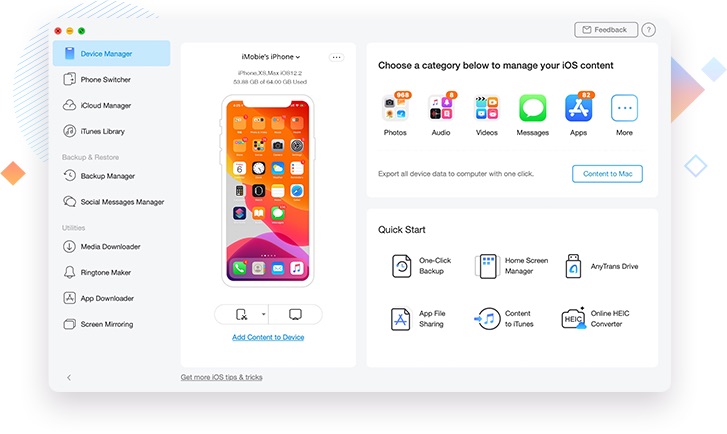
La tercera y más eficaz forma de transferir los mensajes de WhatsApp de Android a iPhone es utilizando AnyTrans. Con este método no tendrá problemas de compatibilidad y podrá utilizar esta herramienta fácil de usar para trasladar sus mensajes en pocos momentos. Esto es posible gracias a la función Administrador de Mensajes Sociales de AnyTrans. Aprende a utilizarla en el siguiente tutorial.
- Conecta tu iPhone y tu dispositivo Android a tu computadora con un cable USB. En su dispositivo Android, asegúrese de iniciar la herramienta de depuración de USB.
- En AnyTrans haz clic en la opción Social Messages Manager del panel lateral y luego elige WhatsApp.

- Ahora haz clic en la opción ‘Android a iPhone’.

- Luego elige el dispositivo de origen como Android y el de destino como iPhone.
- A continuación, inicie la aplicación WhatsApp en su dispositivo Android y pulse el botón de la hamburguesa. A continuación, vaya a Configuración> Chats> Copia de seguridad del chat para crear una nueva copia de seguridad.
- Ahora haz clic en el botón Siguiente en la herramienta AnyTrans. En este punto se le pedirá permiso para desinstalar la versión oficial de WhatsApp y volver a instalar la versión mejorada de WhatsApp en ella.
- A continuación, haz clic en el botón Siguiente y ve a Configuración de Android> Información de la aplicación> WhatsApp> Permisos> Almacenamiento, y permite el acceso de WhatsApp al almacenamiento del teléfono.
- Ahora inicie la aplicación WhatsApp e inicie sesión en su cuenta WhatsApp. Ahora haga clic en el botón «Restaurar» de la aplicación WhatsApp.
- En este momento AnyTrans comenzará a transferir los mensajes de WhatsApp de Android a iPhone. Espere pacientemente y deje que el proceso se complete.
Justo cuando el proceso haya finalizado, AnyTrans le notificará, en este momento podrá desconectar sus dispositivos del ordenador y acceder a los datos de WhatsApp recién transferidos en su iPhone.
Así es como se pueden transferir los mensajes de WhatsApp del dispositivo Android al iPhone mediante el correo electrónico y la herramienta iMobie AnyTrans. Puedes descargar AnyTrans en Mac o Windows de forma gratuita. La licencia completa de la herramienta está disponible al precio de 49,99 dólares.
Temas Relacionados: AnyTrans , Apps , social , tutorial , WhatsApp

Francisco Merchán es el fundado del blog tecnológico Tecnoteka Magacine, respaldado y publicado por la Biblioteca de la Escuela de Ingenieros de Albacete (España), una de las mayores bases de datos de dispositivos electrónicos de código abierto y libres de patentes.